Kostenloser Drucker-Check
von unseren Experten
Wie können Sie den Farbstich entfernen?
Funkitoniert bei Ihrem Drucker die Kalibrierung?
Unser kostenloser Drucker-Quickcheck
beantwortet Ihnen diese Frage!
Startseite » Drucken mit ICC-Profil – Übersicht » Drucken mit ICC-Profil in Linux
Drucken unter Linux und anderen unixoiden Systemen nutzt das Common Unix Printing System (CUPS). CUPS wurde ursprünglich von der Firma Easy Software Products entwickelt und kann sowohl unter einer freien (GPL) wie auch einer proprietären Lizenz genutzt werden.
2007 übernahm Apple den Hauptentwickler und die Rechte an CUPS. So verwundert es nicht, dass Apple Systeme (OSX) ebenfalls CUPS zum Drucken benutzen. Die Handhabung ist somit ähnlich zu anderen Unix oder GNU/Linux Systemen.
Um Farbprofile nutzen zu können, muss die Farbverwaltung aktiviert werden. Dies wird in den folgenden Abschnitten beschrieben. Die Beschreibung und Screenshots wurden auf einem openSUSE Leap 42.2 System aufgenommen. Bei anderen Distributionen ist die Vorgehensweise sehr ähnlich.
Auch unter GNU/Linux gibt es ein Farbmanagement, welches aber meist nicht installiert ist.
Um es zu installieren, öffnet man die Softwareverwaltung:
Öffnen Sie das System-Management YaST: Anwendungsstarter → System → YaST (Abb.1).
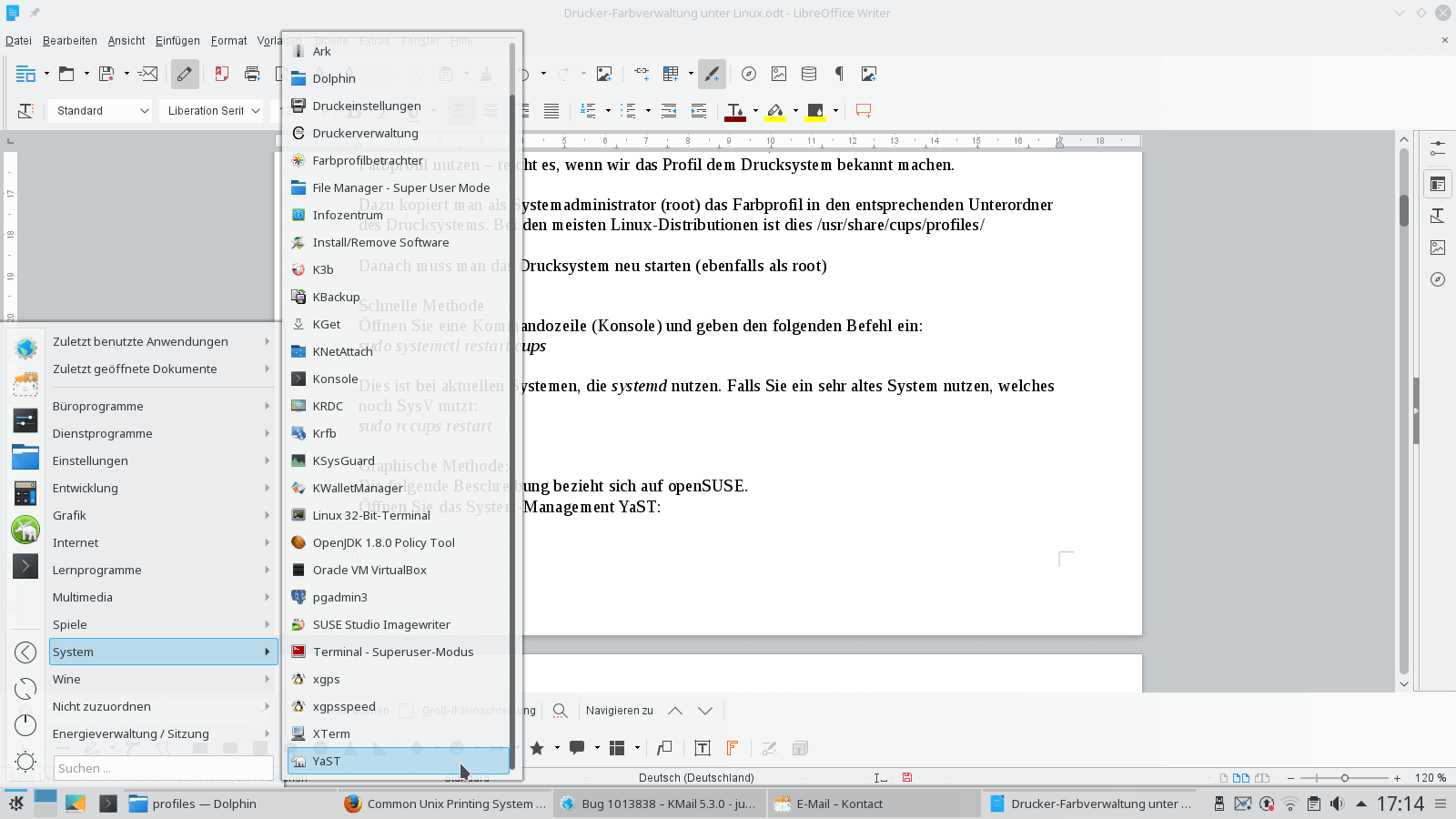
Nach Eingabe des Administrator-Kennworts gehen Sie auf die Sektion System → ‘Software installieren oder löschen’:
Je nach verwendetem Desktop installiert man das entsprechende Programm: Für KDE ist dies colord-kde, für Gnome colord-gnome (Abb. 2).
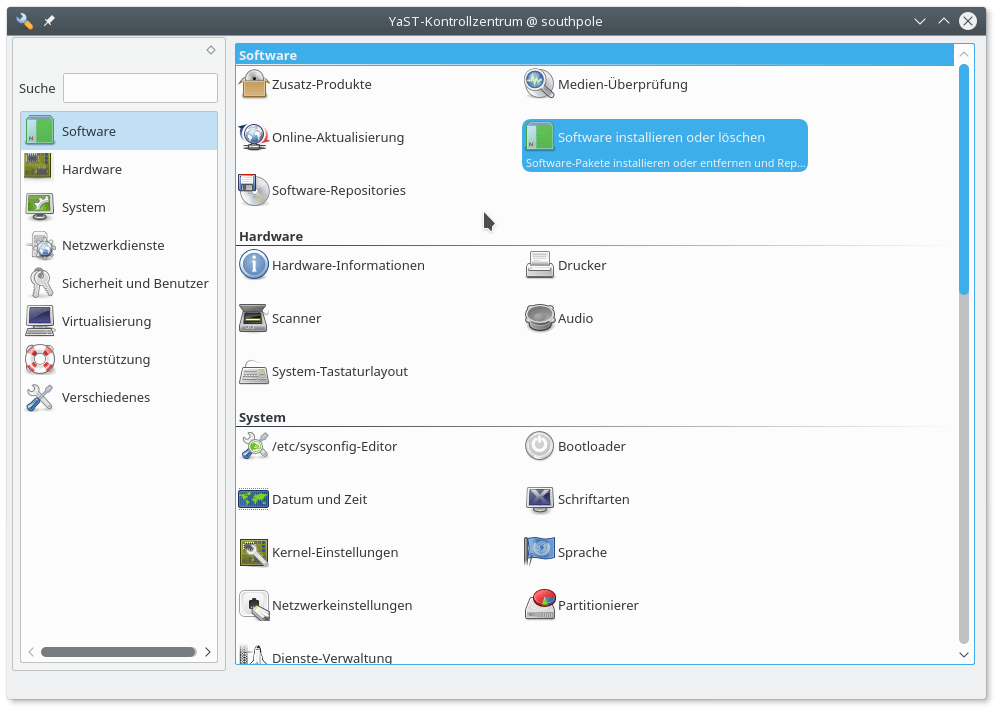
Wie bei GNU/Linux üblich werden alle weiteren benötigten Programme automatisch selektiert und installiert. In diesem Falle wurde ‘colord-kde’ ausgewählt.
Betätigen Sie mit ‘Akzeptieren’ um die Programme zu installieren:
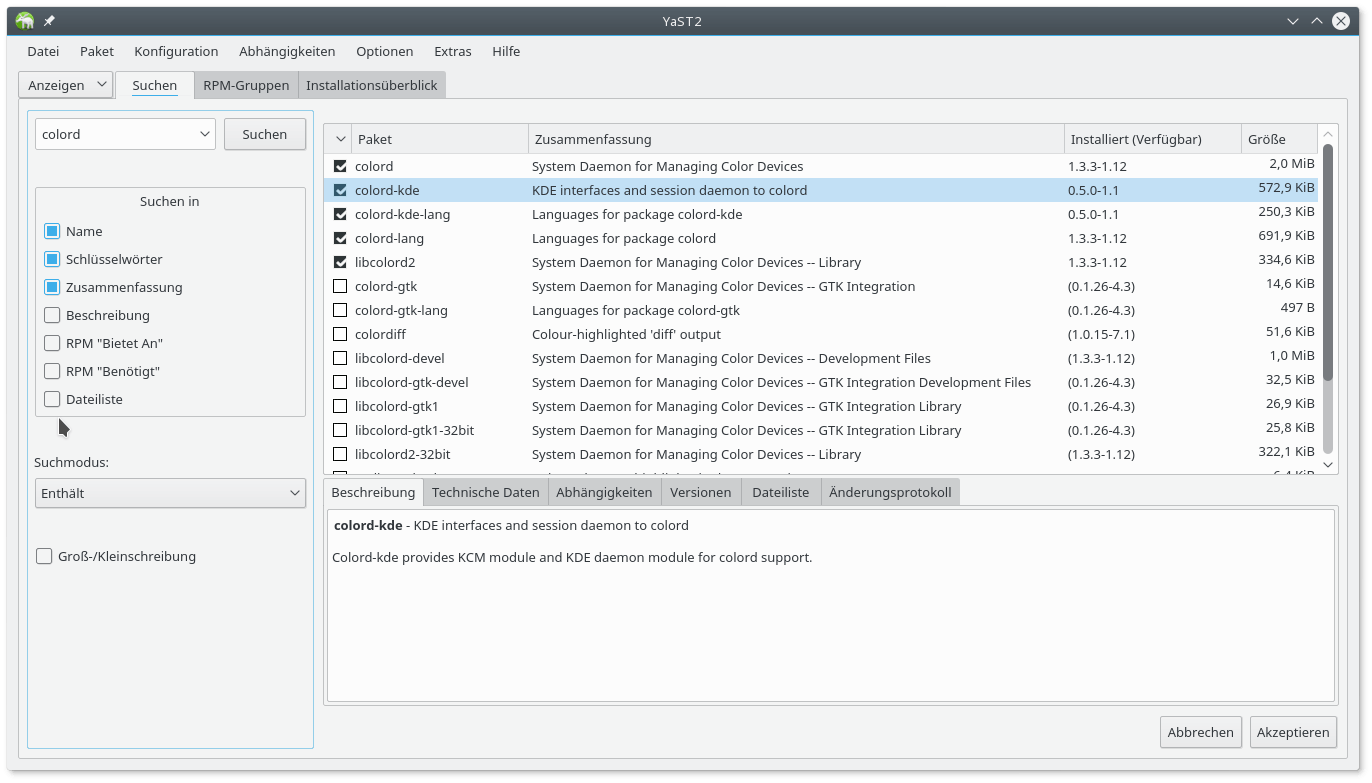
(Schnelle Installation über die Kommandozeile: sudo zypper install colord-kde )
Die benötigten Programme sind nun installiert. Öffnen Sie die Systemeinstellungen für KDE:

Es findet sich ein neues Icon ‘Farbkorrekturen’ in den Systemeinstellungen:
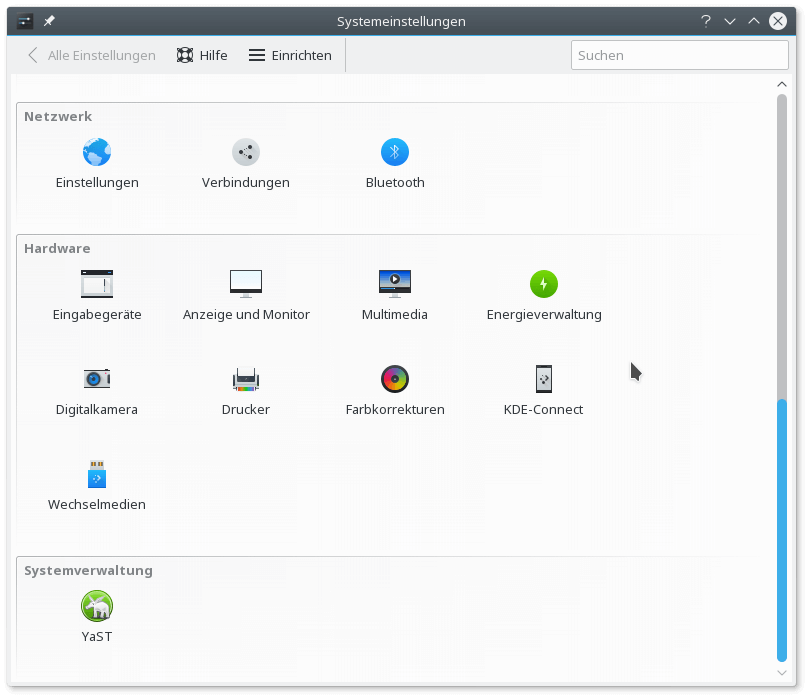
Öffnen Sie ‘Farbkorrekturen’:
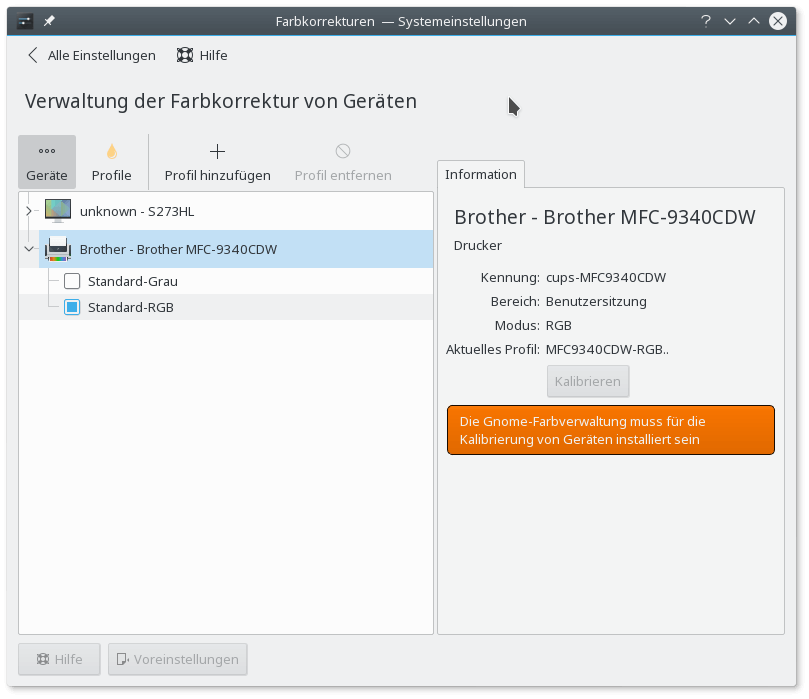
Es werden die im System vorhandenen Bildschirme und Drucker angezeigt. Die Meldung ‘Die Gnome-Farbverwaltung …’ kann hier ignoriert werden.
Durch einen Klick auf den jeweiligen Drucker werden die aktuellen Profile angezeigt.
Wählen Sie nun ‚Profil hinzufügen‘ → Aus Datei
und geben dort den Speicherort des übermittelten Farbprofils an:
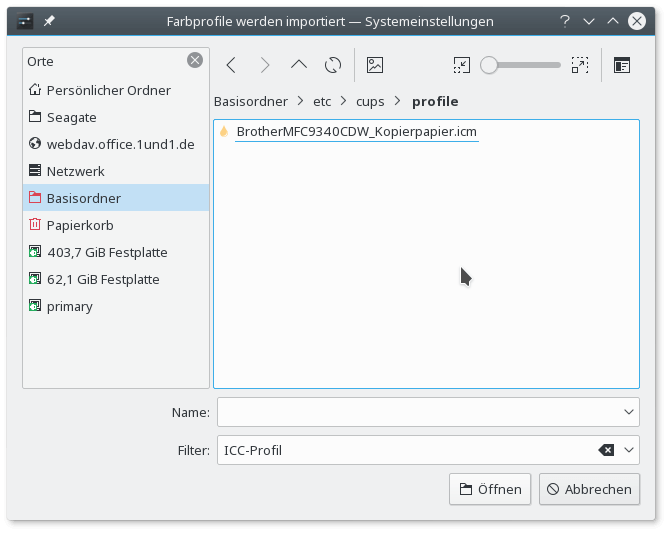
Das gewählte Profil wird importiert und steht zur Verfügung:
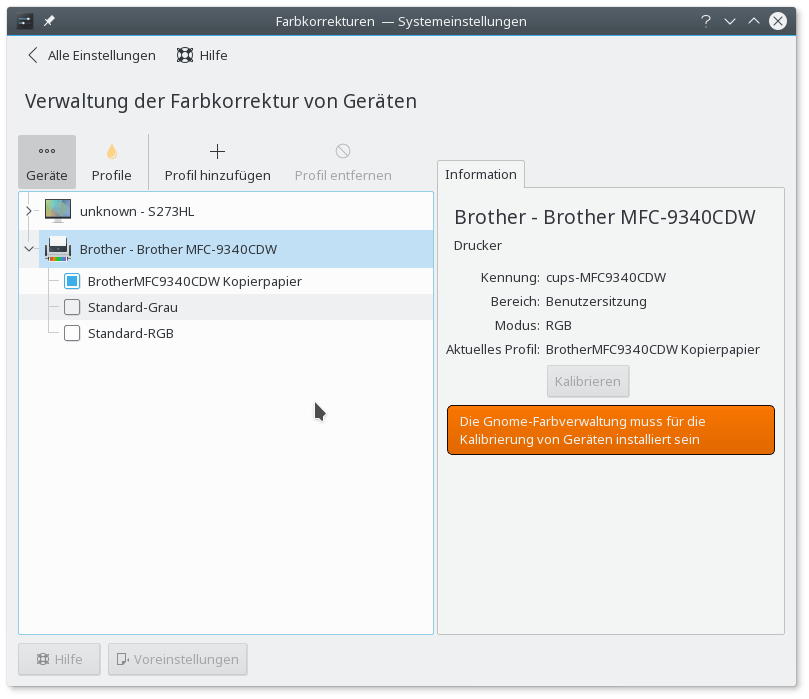
Verfahren Sie genau so mit weiteren Profilen oder mit separaten Profilen für andere Drucker.
Die oben dargestellten graphischen Programme bedienen sich im Hintergrund weiterer Dienste:
• colord: Der Daemon zur Farbverwaltung wird beim Systemstart automatisch gestartet
• colormgr: Der Colormanager wird verwendet um die Farbprofile zu setzen. Der Befehl
colormgr get-devices (als root ausgeführt) listet alle Geräte und deren Farbprofile auf
• gnome-color-manager: Wird zum Erstellen von Farbprofilen benötigt.
• Lcms2: Weitere Programme (libraries), die z.B. für Postscript-Drucker benötigt und automatisch mit installiert werden.
Gerne helfen wir Ihnen, die passende Kalibrierung zu finden!
Wie können Sie den Farbstich entfernen?
Funkitoniert bei Ihrem Drucker die Kalibrierung?
Unser kostenloser Drucker-Quickcheck
beantwortet Ihnen diese Frage!